Microsoft Teams sẽ gửi thông báo ngay tới các thầy cô giáo hoặc các bạn học sinh khi học online trên Microsoft Teams để biết được những thông tin mới nhất về lớp học online trên Teams. Tuy nhiên trong trường hợp người dùng cần tập trung làm bài tập trên Teams, hoặc làm bài kiểm tra trên Teams thì cần tắt thông báo trên công cụ này. Microsoft Teams cũng có tùy chọn tắt thông báo, với rất nhiều tùy chọn khác nhau. Bài viết dưới đây sẽ hướng dẫn bạn đọc cách tắt thông báo trên Microsoft Teams.
Hướng dẫn tắt thông báo Microsoft Teams
Bước 1:
Chúng ta mở giao diện ứng dụng Microsoft Teams rồi nhấn vào ảnh đại diện tài khoản, chọn tiếp Cài đặt trong danh sách hiển thị.
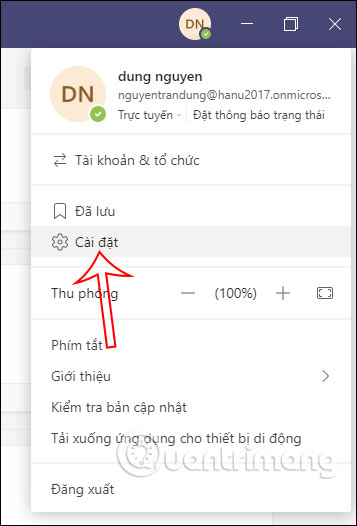
Bước 2:
Trong giao diện tùy chỉnh bạn nhấn vào mục Thông báo rồi nhìn sang bên cạnh có rất nhiều tùy chỉnh để bật tắt thông báo. Đầu tiên bạn nhấn vào Email sẽ thấy các tùy chọn tắt thông báo tới email.
Chúng ta sẽ chọn khoảng thời gian trong ngày mà bạn muốn nhận thông báo về email bao gồm 10 phút 1 lần, mỗi giờ 1 lần, 8 giờ 1 lần,...
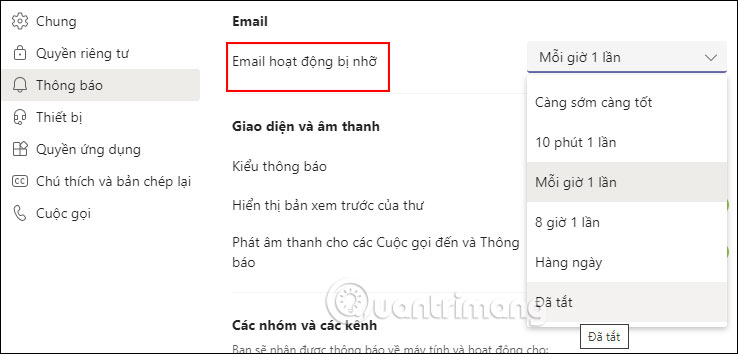
Bước 3:
Nhấn tiếp xuống phần Giao diện và âm thanh, bạn có thể tắt âm thanh cũng như tắt hiển thị bản xem trước của thông báo bằng cách nhấn vào biểu tượng nút gạt ở bên phải.
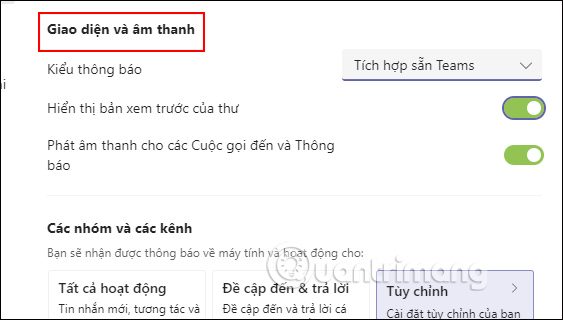
Bước 4:
Trong trường hợp bạn muốn tắt thông báo cho một lớp học online nào thì quay trở lại giao diện trên Microsoft Teams và nhấn vào lớp học muốn tắt thông báo. Tại lớp học, nhấn vào biểu tượng 3 dấu chấm rồi chọn Thông báo về kênh > Tùy chỉnh.
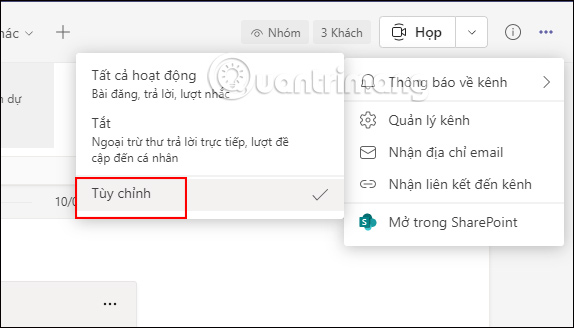
Bước 5:
Lúc này hiển thị giao diện thiết lập thông báo cho lớp học online này. Tại mục Tất cả bài đăng mới và Lượt đề cập đến kênh bạn nhấn vào biểu tượng mũi tên rồi chọn Tắt.
Thiết lập xong nhấn nút Lưu ở bên dưới để lưu lại là được.
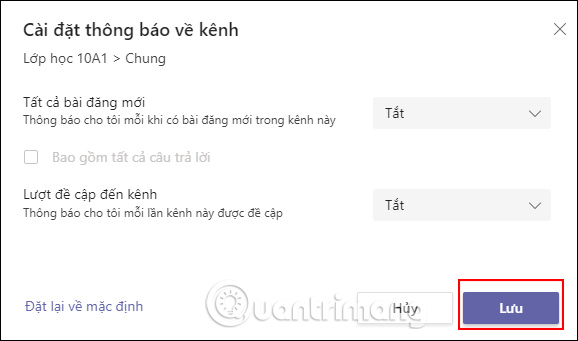
 Công nghệ
Công nghệ  AI
AI  Windows
Windows  iPhone
iPhone  Android
Android  Học IT
Học IT  Download
Download  Tiện ích
Tiện ích  Khoa học
Khoa học  Game
Game  Làng CN
Làng CN  Ứng dụng
Ứng dụng 


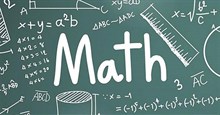





 Thương mại Điện tử
Thương mại Điện tử  Nhạc, phim, truyện online
Nhạc, phim, truyện online  Phần mềm học tập
Phần mềm học tập 









 Linux
Linux  Đồng hồ thông minh
Đồng hồ thông minh  macOS
macOS  Chụp ảnh - Quay phim
Chụp ảnh - Quay phim  Thủ thuật SEO
Thủ thuật SEO  Phần cứng
Phần cứng  Kiến thức cơ bản
Kiến thức cơ bản  Lập trình
Lập trình  Dịch vụ công trực tuyến
Dịch vụ công trực tuyến  Dịch vụ nhà mạng
Dịch vụ nhà mạng  Quiz công nghệ
Quiz công nghệ  Microsoft Word 2016
Microsoft Word 2016  Microsoft Word 2013
Microsoft Word 2013  Microsoft Word 2007
Microsoft Word 2007  Microsoft Excel 2019
Microsoft Excel 2019  Microsoft Excel 2016
Microsoft Excel 2016  Microsoft PowerPoint 2019
Microsoft PowerPoint 2019  Google Sheets
Google Sheets  Học Photoshop
Học Photoshop  Lập trình Scratch
Lập trình Scratch  Bootstrap
Bootstrap  Năng suất
Năng suất  Game - Trò chơi
Game - Trò chơi  Hệ thống
Hệ thống  Thiết kế & Đồ họa
Thiết kế & Đồ họa  Internet
Internet  Bảo mật, Antivirus
Bảo mật, Antivirus  Doanh nghiệp
Doanh nghiệp  Ảnh & Video
Ảnh & Video  Giải trí & Âm nhạc
Giải trí & Âm nhạc  Mạng xã hội
Mạng xã hội  Lập trình
Lập trình  Giáo dục - Học tập
Giáo dục - Học tập  Lối sống
Lối sống  Tài chính & Mua sắm
Tài chính & Mua sắm  AI Trí tuệ nhân tạo
AI Trí tuệ nhân tạo  ChatGPT
ChatGPT  Gemini
Gemini  Điện máy
Điện máy  Tivi
Tivi  Tủ lạnh
Tủ lạnh  Điều hòa
Điều hòa  Máy giặt
Máy giặt  Cuộc sống
Cuộc sống  TOP
TOP  Kỹ năng
Kỹ năng  Món ngon mỗi ngày
Món ngon mỗi ngày  Nuôi dạy con
Nuôi dạy con  Mẹo vặt
Mẹo vặt  Phim ảnh, Truyện
Phim ảnh, Truyện  Làm đẹp
Làm đẹp  DIY - Handmade
DIY - Handmade  Du lịch
Du lịch  Quà tặng
Quà tặng  Giải trí
Giải trí  Là gì?
Là gì?  Nhà đẹp
Nhà đẹp  Giáng sinh - Noel
Giáng sinh - Noel  Hướng dẫn
Hướng dẫn  Ô tô, Xe máy
Ô tô, Xe máy  Tấn công mạng
Tấn công mạng  Chuyện công nghệ
Chuyện công nghệ  Công nghệ mới
Công nghệ mới  Trí tuệ Thiên tài
Trí tuệ Thiên tài